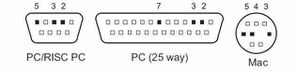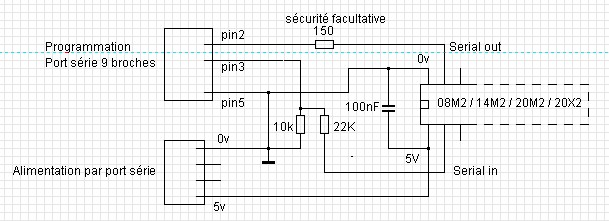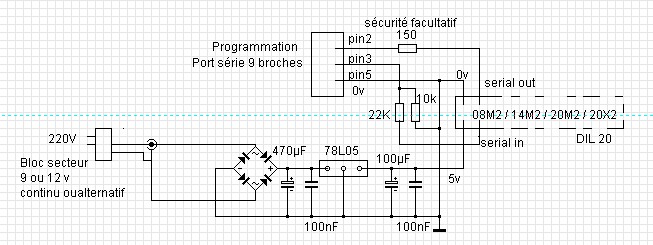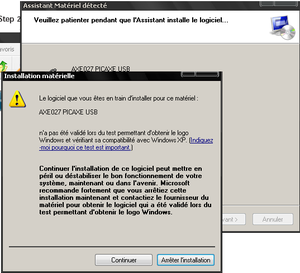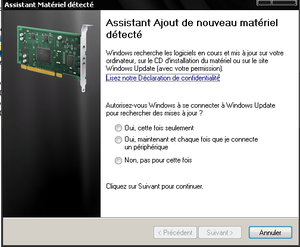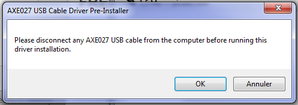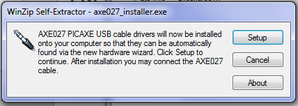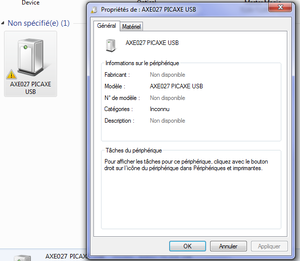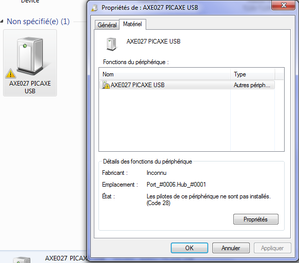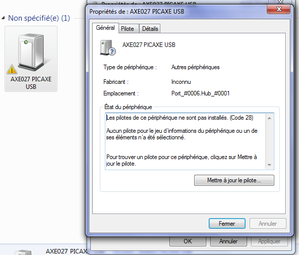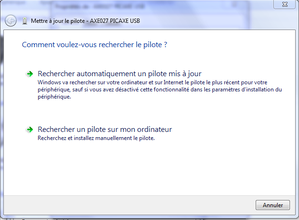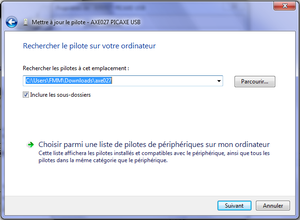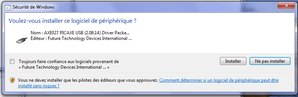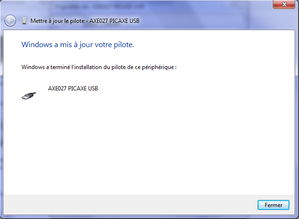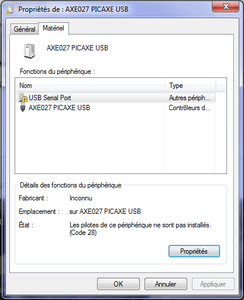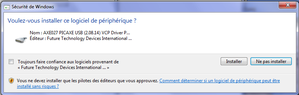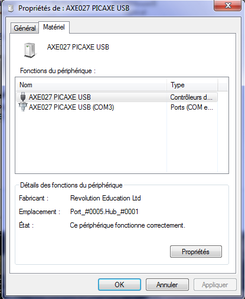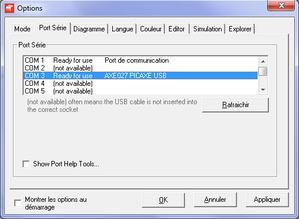Rien de plus simple, les picaxes n'ont pas besoin de programmateur.
Pour la programmation, le picaxe a besoin:
-
d'une alimentation, piles, batterie, 5 volts régulés....
- d'être relié à un ordinateur par un cable série ou USB
Le cordon série n'a rien de spécial et peut se fabriquer en suivant la doc picaxe ou les explications ci dessous.
PAR CONTRE, le cordon USB n'est pas un cordon standard.
Il faut se procurer auprès d'un distributeur de Picaxe un cordon spécial AXE027. Il contient un convertisseur USB > série, d'où son prix. Enfin ça, c'était avant, lisez trois lignes plus loin...
Voir exemple sur ce lien:
http://www.gotronic.fr/art-cable-de-telechargement-usb-axe027-11921.htm
STOOOOP!!!!....Vous pouvez continuer la lecture si vous avez déjà un cordon AXE027. Sinon regardez ici
Les softwares (PE,drivers et autres) sont en téléchargement ICI
Si votre PC dispose d'un port série, vous pouvez fabriquer votre cordon en récupérant de vieux cables sur du matériel obsolète. Il suffit de repérer les trois fils utilisés.
(voir les connexions ci dessous)
Les cordons de liaison commercialisés, USB Axe027 ou série, sont dotés d'un jack 3,5 mm. Notez que la masse 0volt est au bout du jack !
Oui, mais si on fait le cordon série soit même, on peut mettre un connecteur à 3 broches, plus petit et plus pratique.
Oui, mais si on doit acheter un cordon USB Axe027(sous garantie), il aura un jack...
Alors, on peut se fabriquer le petit adaptateur ci dessous:
| Un morceau de câble 2fils blindés Un jack femelle stéréo à un bout pour connecter un câble série ou USB. Un petit connecteur 3 broches à l'autre bout, avec ou sans détrompeur. J'ai choisi de mettre la masse au centre. Ici, le connecteur 3 broches est un morceau de barette sécable. Il est donc repéré: entrée/masse/sortie |  |
En cas de problème de liaison, il faudra se souvenir que ces jacks sont de mauvais connecteurs, une solution radicale est de les remplacer par un petit connecteur femelle trois plots.
Voici les deux possibilités décrites sur le site "Picaxe":
Pour le jack, le 0 volt est au bout (c), C'est le cablage de l'adaptateur USB fournit par les distributeurs et il faut garder cette configuration.
Pour le connecteur 3 broches, je me suis fabriqué un cordon avec le 0 volt au centre. Je trouve cette disposition plus pratique, c'est celle adoptée sur les typons des applications de ce site.
 Correspondances entre connecteurs:
Correspondances entre connecteurs:
| Câble DB9: (voir le schéma en relief) | pin picaxe |
| broche n°2 | "serial out" |
| broche n°3 | "serial in" par résistances |
| broche n°5 | 0 volt du picaxe (masse) |
| Câble DB25 | pin picaxe |
| broche n°2 | "serial in" par résistances |
| broche n°3 | "serial out" |
| broche n°7 | 0 volt du picaxe (masse) |
| Câble MAC (non testé) | pin picaxe |
| broche n°3 | "serial in" par résistances |
| broche n°4 | 0 volt du picaxe (masse) |
| broche n°5 | "serial out" |
Vous n'êtes pas obligés de programmer le picaxe sur votre montage.
Les modules 08, 14 et 20 ont le même brochage d'alimentation et de programmation (pas le module 18).
La programmation peut se faire sur un circuit spécialisé.
Il faut ensuite enveler le picaxe pour le placer sur le support de votre montage, la pin "serial in" devra être obligatoirement connectée au 0v.
Mais sauf conditions particulières (Ex: montage à alimentation secteur par condensateur), il est préférable de câbler les deux résistances et de programmer "sur site".
Schéma avec alimentation par un bloc secteur :
Si vous utilisez un bloc secteur 5 V régulé (genre ghargeur téléphone), seul le condensateur de 100nF au plus près des broches alimentation du picaxe est nécessaire.
Voici deux typons pour les différentes possibilités en téléchargement ici (modifié le 14/01/2011).
Ou bien les petites cartes toute faites, avec la carte prévue pour le picaxe 20M2, vous pouvez utiliser le 08M2, le 14M2, le 20M2 ou le 20X2.
Il y a donc beaucoup de possibilités:
Le "Picaxe Programming Editor"
RevolutionEducation Ltd fournit gratuitement tout le support logiciel. L'éditeur PE 5.5 a maintenant un sucesseur: PE 6, plus puissant, avec de nouvelles fonctionnalités intéressantes (les macros, par exemple), intègre le logiciel graphique flowcode. Il est aussi beaucoup plus "lourd".
Pour débuter, PE5.5 me semble un peu plus simple, téléchargez BAS805 ICI Ou si vous préférez, PE6, sur la même page.
C'est un éditeur de texte disposant d'outils d'aide à la programmation, syntaxe, simulation, programmation des PWM....
Il offre la possibilité de programmer par organigramme
Il faut veiller à garder ce logiciel à jour, il évolue en même temps que les picaxes.
Installer le sur votre PC.
Vous avez un MAC? Téléchargez AXEpad, un équivalent multiplateforme du Programming Editor (windows)
Configuration:
Il faut évidemment procéder à quelques réglages.
Utilisation d'un câble série:
Dans l'éditeur Picaxe, cliquez "Option" puis "Port série".
Sélectionnez dans la liste le port utilisé (généralement le com1),
Puis "Appliquer" et "OK" pour sortir.
Ouvrir le programme à charger dans le picaxe par "Fichier"/"ouvrir", double clic sur le fichier .bas.
Le programme est chargé dans l'éditeur.
Cliquez sur le bouton "Program" pour exécuter le chargement.
L'application est opérationnelle.
Utilisation d'un câble USB:
Cliquez sur ce lien et télécharger le driver correspondant à votre système d'exploitation
Installation du câble USB pour Windows XP:
Conservez le dossier de drivers dans un répertoire que vous retrouverez facilement.
Branchez le câble USB , la fenêtre windows apparaît.
Il y a la méthode "automatique".
L'essai que j'ai réalisé m'a donné ce qui suit. Si vous voulez gagner du temps, passez directement à la méthode manuelle.
Vous voulez essayer? ...OK
Vous téléchargez sur le lien fournit plus haut le driver "self extracting"
et lancez le:
| Vous ne branchez pas le cordon USB. OK | 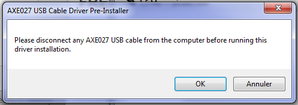 |
| Cliquez sur "Setup" | 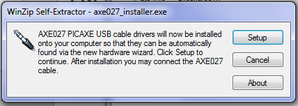 |
| Quand tout a l'air terminé, vous branchez le cordon. Cliquez sur "Périphériques et imprimante" (Par le rond, tout en bas à gauche). Et vous avez ceci:
Un beau point d'exclamation à côté du frigidaire. Clic droit et "Propriétés" Il y a quelque chose qui n'a pas fonctionné. | 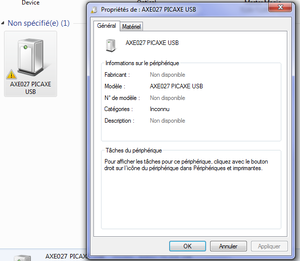 |
| Un clic sur "Matériel" C'est écrit en bas: "Les pilotes de ce périphérique ne sont pas installés". Pas de panique, c'est prévu, il faut faire une installation manuelle qui fonctionne à tous les coups. | 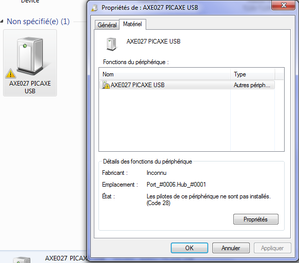 |
Installation manuelle:
Téléchargez à partir du lien le fichier : Windows USB Driver (zip format)
Décomprimez l'archive dans un répertoire que vous pourrez retrouver.
| Clic droit sur le frigidaire. Cliquez sur "Propriétés". Dans "Général", cliquez sur "Mettre à jour le pilote.." | 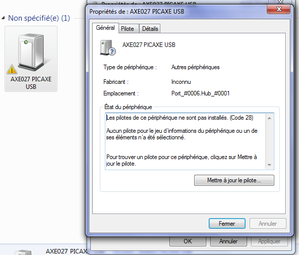 |
| Comment voulez vous rechercher le pilote?
Et bien manuellement, c'est l'option du bas Cliquez en bas | 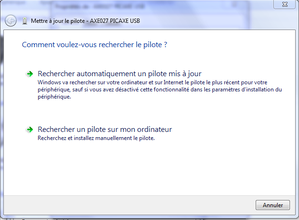 |
| Recherchez avec "Parcourir" le dossier où sont stockés drivers. Puis suivant | 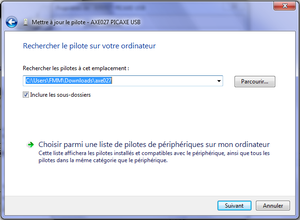 |
| Voulez vous installer ce logiciel de périphérique? Ben oui.. Cliquez sur "Installer" | 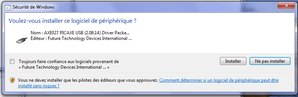 |
| Windows a terminé l'installation du pilote de ce périphérique. Windows est un menteur, on a fait que la moitié du travail. Fermez toutes les fenêtres. | 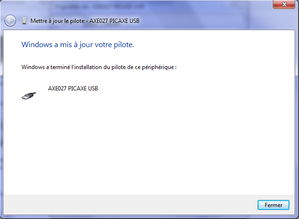 |
| Retournez faire un clic droit sur le frigidaire. Il y a maintenant deux lignes dont une "USB Serial Port",avec un point d'exclamation jaune. Sélectionnez cette ligne et cliquez sur "Propriétés" pour reprendre la procédure depuis le début. | 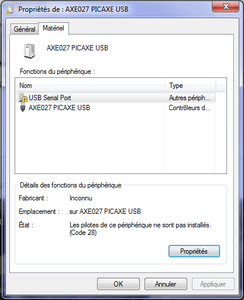 |
|
Cette fois, il est proposé d'installer un nouveau driver.Il est différent du précédent avec les initiales VCP (comme Virtual Com Port)
Installez.
| 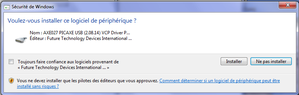 |
| Cette fois ci, ce n'est pas une blague. Fermez toutes les fenêtres | 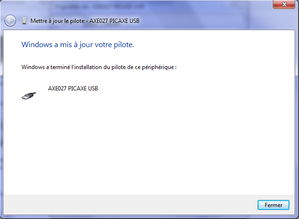 |
| Retour sur l'onglet "matériel" de l'icone: Entre parenthèses, le numéro du port com virtuel installé. Ici, c'est le port COM3 | 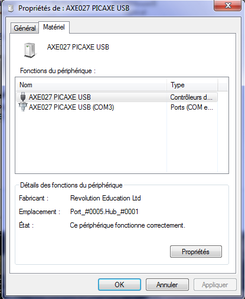 |
| Après l'installation de "Programming Editor", Allez dans l'onglet "Option" / "Port serie" et sélectionnez le port COM attribué à AXE27 PICAXE USB Ici, c'est le COM3 Appliquer, OK C'est fini | 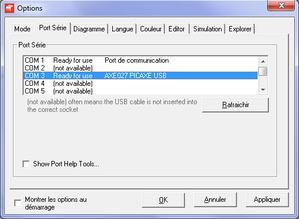 |